How to Install IPTV on Any Device – Step-by-Step Guide
Looking for the best way to install IPTV on your device? Whether you need to set up IPTV on a Firestick, Smart TV, Windows PC, Mac, or Android device, this guide will help you through the quick and simple installation process for top IPTV apps, including IPTV Smarters Pro, TiviMate, XCIPTV, and DIGITALS TV Player.
- ✅ Download and install IPTV apps on Firestick, Android, iOS, Smart TVs, Windows, and Mac.
- ✅ Set up your IPTV subscription with M3U links or Xtream Codes.
- ✅ Troubleshoot common installation issues.
No technical knowledge required – just follow the step-by-step instructions below and start streaming your favorite channels and movies in seconds! 🎥📺
How to Install IPTV on Firestick – Step-by-Step Guide
Learn how to install the best IPTV apps on Firestick, including IPTV Smarters Pro, TiviMate, XCIPTV, and IBO Player. Follow our step-by-step instructions to start streaming live TV, movies, and sports with the best IPTV service.
Follow these steps to install IBO Player on Firestick:
- ✅ Open the Downloader App on your Firestick.
- ✅ Enter the code 834339 and click "Go".
- ✅ Wait for the download to complete, then install the app.
- ✅ Launch IBO Player and follow the on-screen instructions to set up your IPTV service.
📌 Download Link: Click Here
📌 Features:
- ✔ Simple UI for smooth navigation
- ✔ Supports all resolutions (TV, Android, Firestick, etc.)
- ✔ Fast streaming with MX & VLC player integration
- ✔ Multilingual support for movies & series
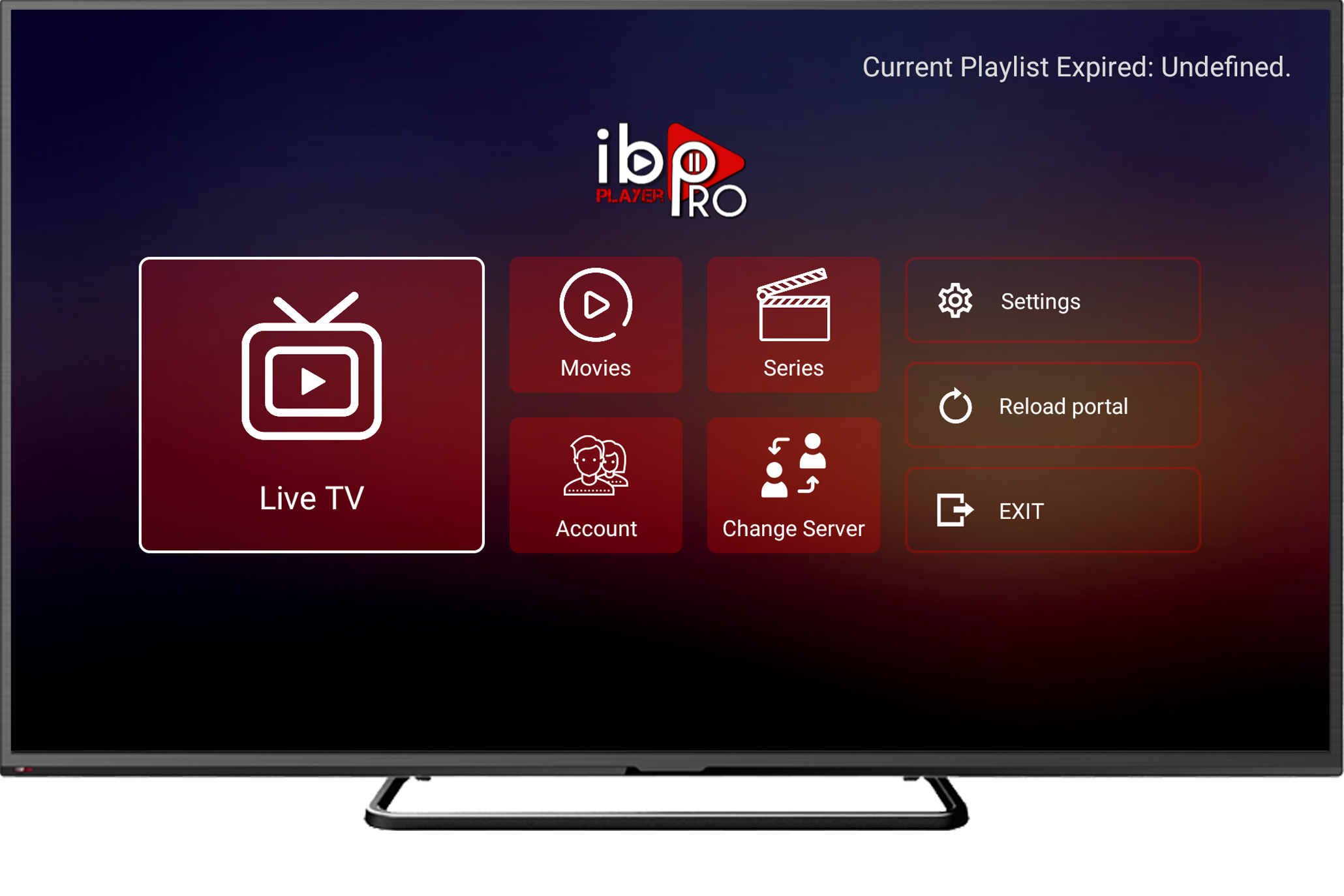
📌 Watch the Installation Video:
Follow these steps to install TiviMate on Firestick:
- ✅ Open the Downloader App on your Firestick.
- ✅ Enter the code 272483 and click "Go".
- ✅ Install TiviMate and launch the app.
- ✅ Set up your IPTV service within the app.
📌 Features:
- ✔ Multiple playlists support for flexible streaming
- ✔ Catch-up feature to rewatch past broadcasts
- ✔ Parental controls for secure access
- ✔ Multiview for watching multiple channels at once
👉 For a complete guide, check out our Full TiviMate Installation Guide.
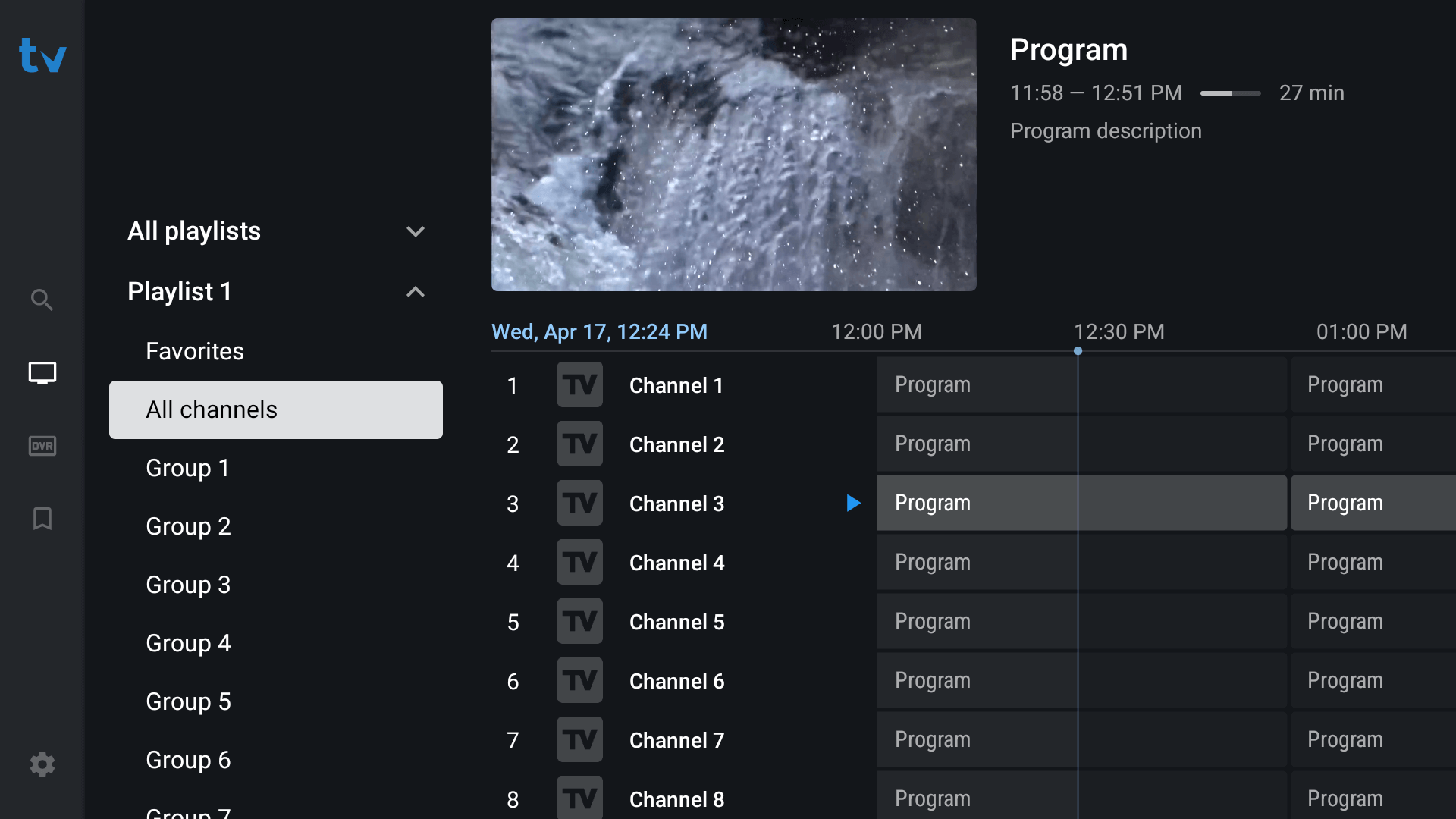
Follow these steps to install XCIPTV on Firestick:
- ✅ Open the Downloader App on Firestick.
- ✅ Enter the code 356039 and click "Go".
- ✅ Install and launch XCIPTV.
- ✅ Configure your IPTV credentials to start streaming.
👉 For a complete guide, check out our Full XCIPTV Installation Guide.
📌 Download Link: Click Here
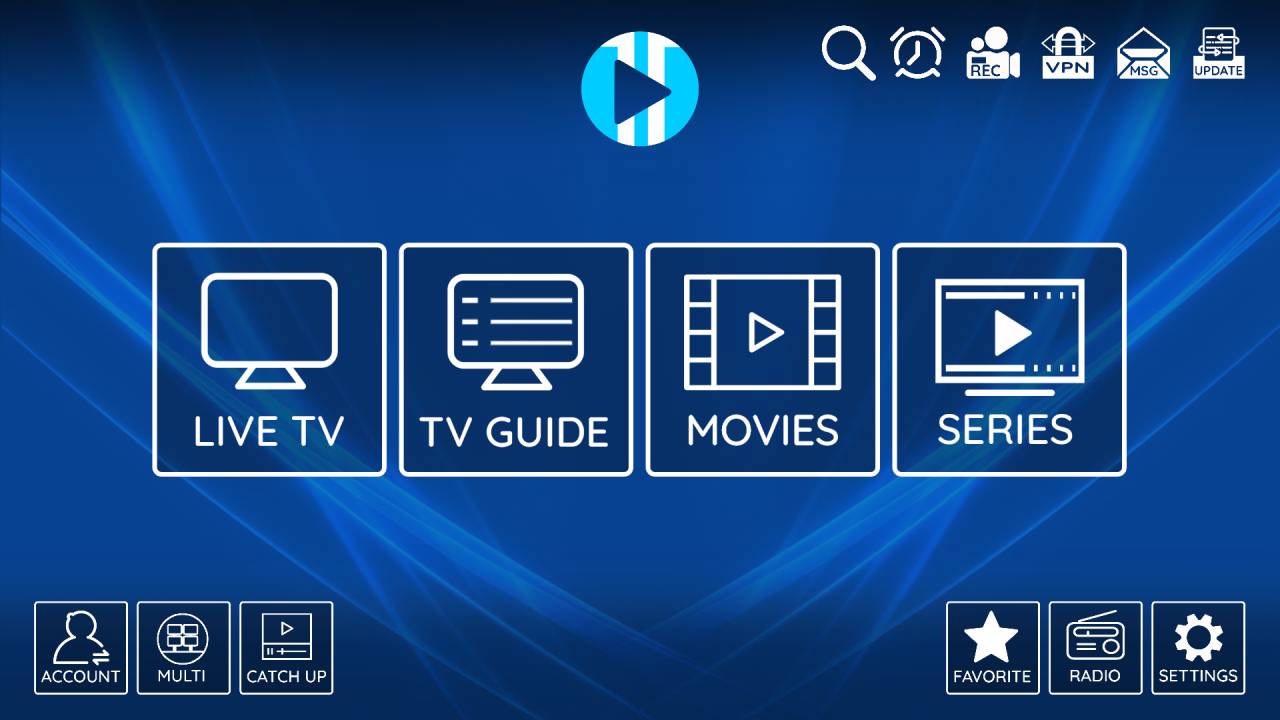
Follow these steps to install IPTV Smarters Pro on Firestick:
- ✅ Open the Downloader App on Firestick.
- ✅ Enter the code 78522 and click "Go".
- ✅ Install IPTV Smarters Pro and launch the app.
- ✅ Configure your IPTV subscription details.
📌 Features:
- ✔ Enhanced EPG integration for a better TV guide experience
- ✔ Parental controls for secure viewing
- ✔ Multi-screen support for simultaneous streaming
- ✔ Compatibility with M3U files & Xtream Codes
👉 For a comprehensive guide, see our IPTV Smarters Pro Installation Guide.
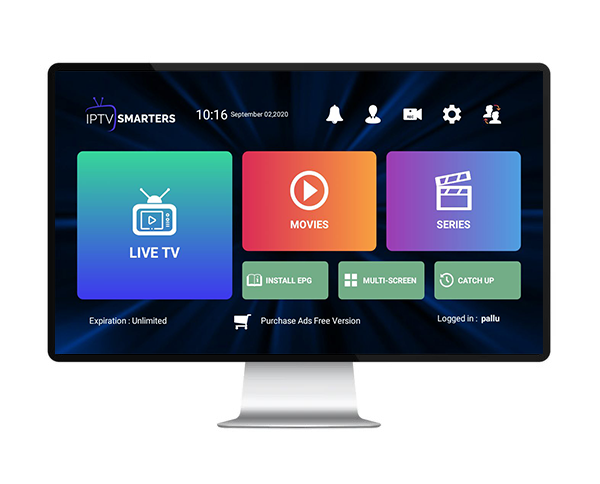
How to Install IPTV Apps on Android & Smart TVs
Learn how to install the best IPTV apps on Android devices and Smart TVs, including TiviMate, IPTV Smarters Pro, XCIPTV, and IBO Player Pro. Follow our step-by-step guide to start streaming live TV, movies, and sports with the best IPTV service.
Follow these steps to install TiviMate on Android devices and Smart TVs:
- ✅ Open the Google Play Store on your device.
- ✅ Search for "TiviMate IPTV Player" and install it.
- ✅ Alternatively, use the **Downloader App** and enter this code: 272483
- ✅ You can also download the APK directly from:
📌 Google Play Store
📌 Direct APK Download - ✅ Once installed, open the app and enter your IPTV details to start streaming.
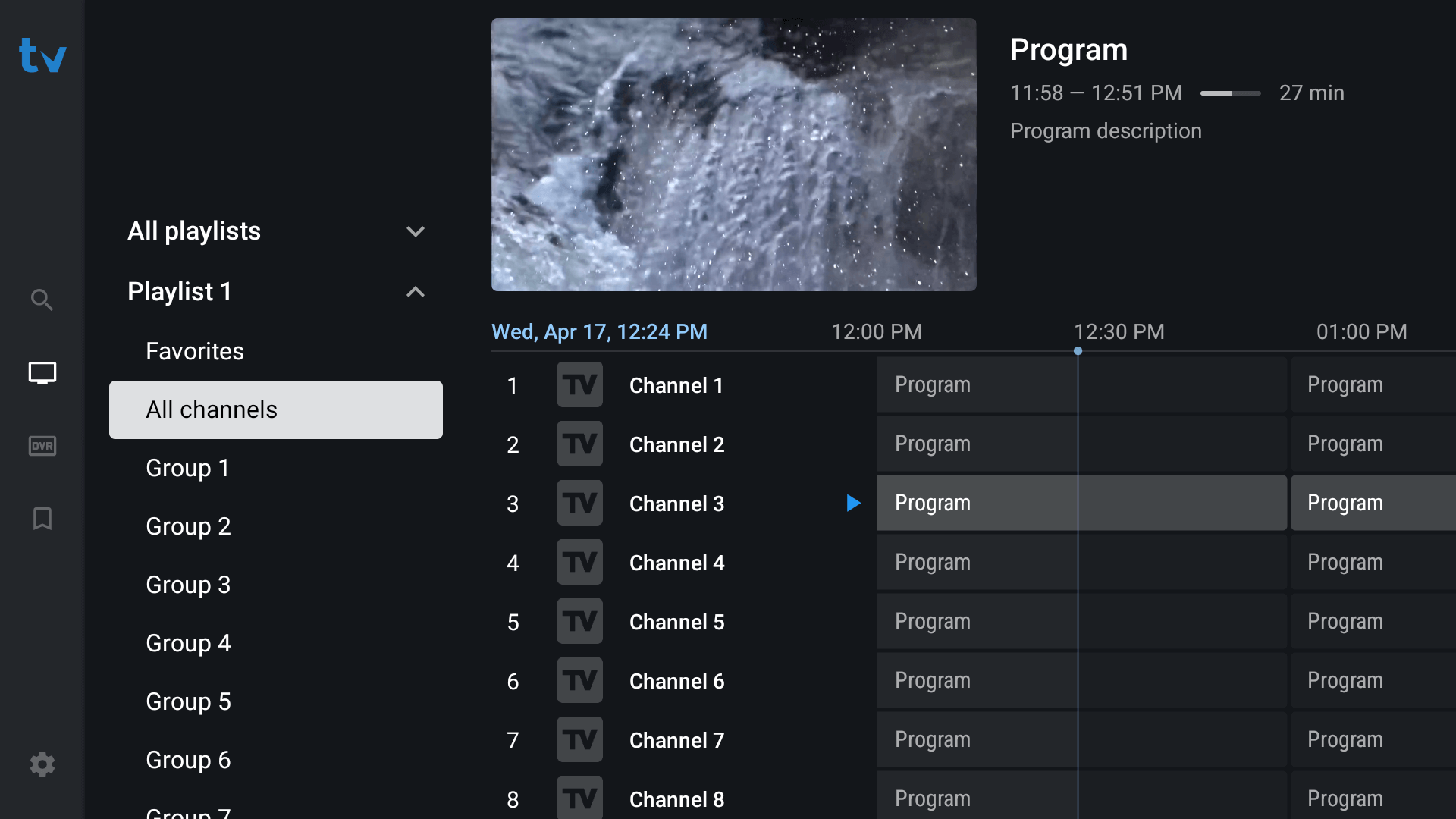
Follow these steps to install IBO Player Pro:
- ✅ Open the Google Play Store on your device.
- ✅ Search for "IBO Player Pro" and install it.
- ✅ Alternatively, use the **Downloader App** and enter this code: 834339
- ✅ You can also download the APK from:
📌 Google Play Store - ✅ Open the app and follow the setup instructions.
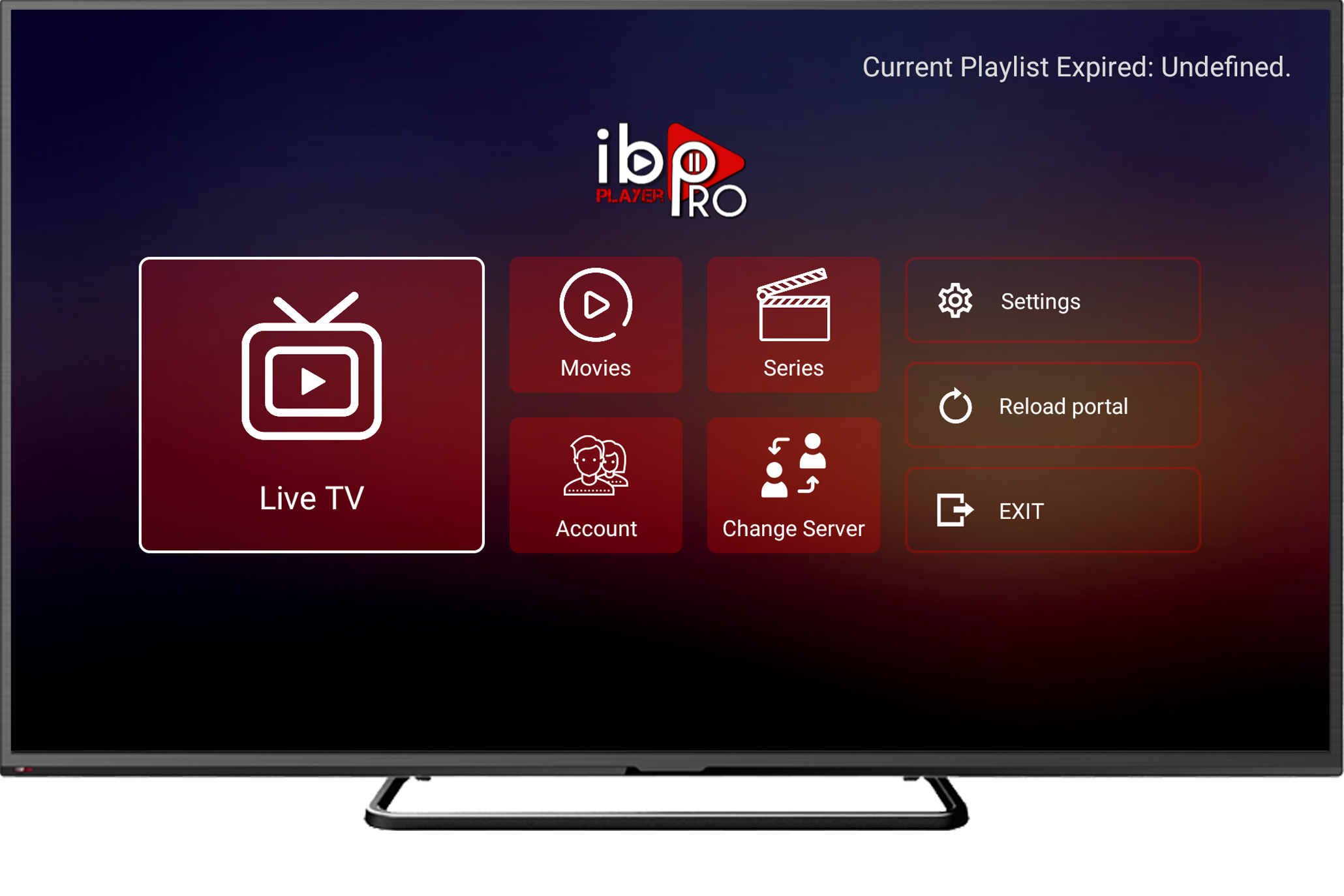
Follow these steps to install IPTV Smarters Pro:
- ✅ Open the Google Play Store on your device.
- ✅ Search for "IPTV Smarters Pro" and install it.
- ✅ Alternatively, use the **Downloader App** and enter this code: 78522
- ✅ You can also download the app from:
📌 Direct Download Link - ✅ Open the app and enter your IPTV login details.
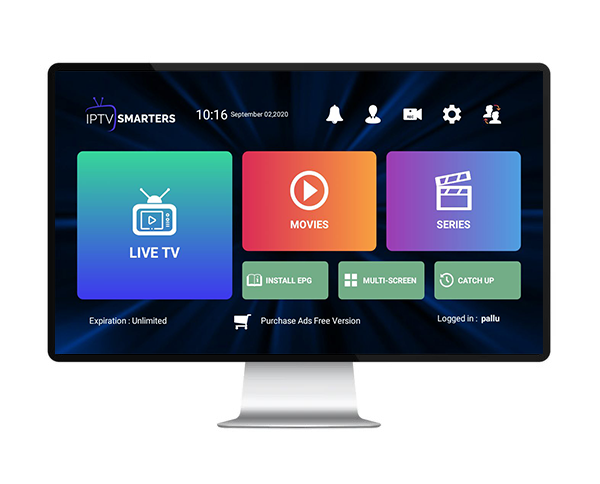
Follow these steps to install XCIPTV:
- ✅ Open the Google Play Store on your device.
- ✅ Search for "XCIPTV Player" and install it.
- ✅ Alternatively, use the **Downloader App** and enter this code: 356039
- ✅ You can also download the app from:
📌 Google Play Store - ✅ Open the app and enter your IPTV details.
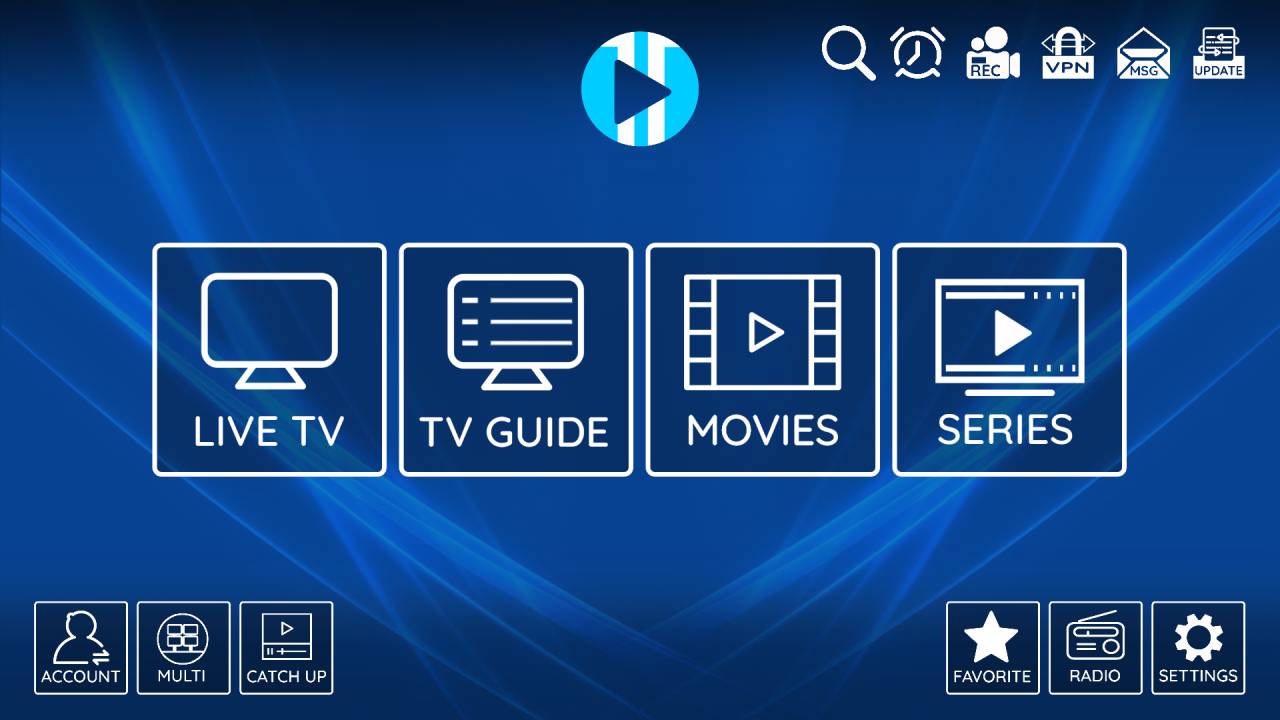
How to Install IPTV on Samsung Smart TV
Learn how to install IPTV on your Samsung Smart TV to access live TV, VOD, and series. Follow our step-by-step guide to install the top IPTV apps like IBO Player Pro and IPTV Smarters Pro.
- ✅ Open the Samsung Smart Hub on your TV.
- ✅ Search for IBO Player Pro and install the app.
- ✅ Alternatively, download using the link:
- 📌 Download Link: https://shorturl.at/nAOUY
- ✅ Open the app and enter your M3U URL or Xtream Codes.
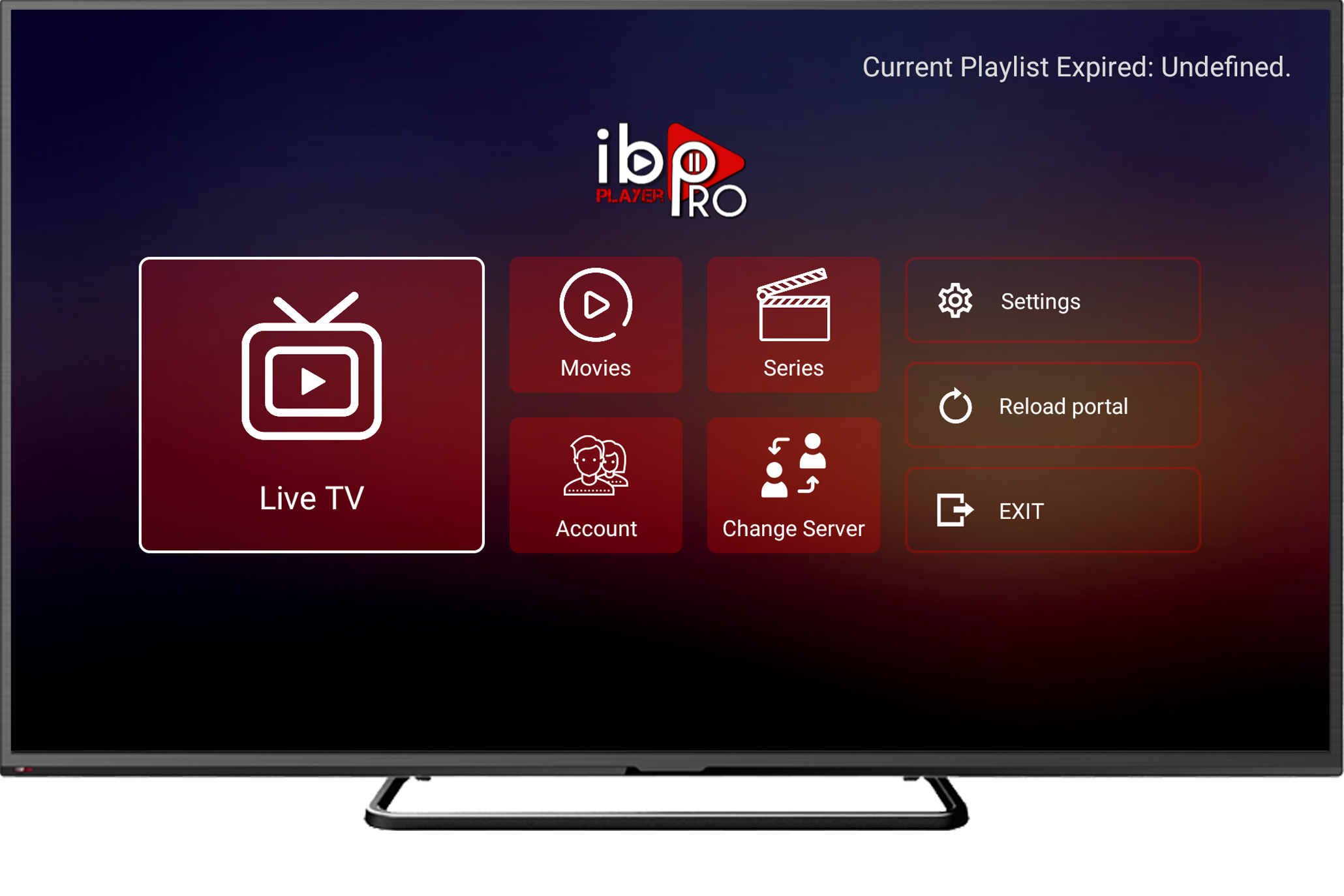
- ✅ Press the Smart Hub button on your Samsung remote.
- ✅ Search for IPTV Smarters Pro in the Samsung App Store.
- ✅ Click Install and open the app.
- ✅ Log in using:
📌 Username
📌 Password
📌 Portal URL
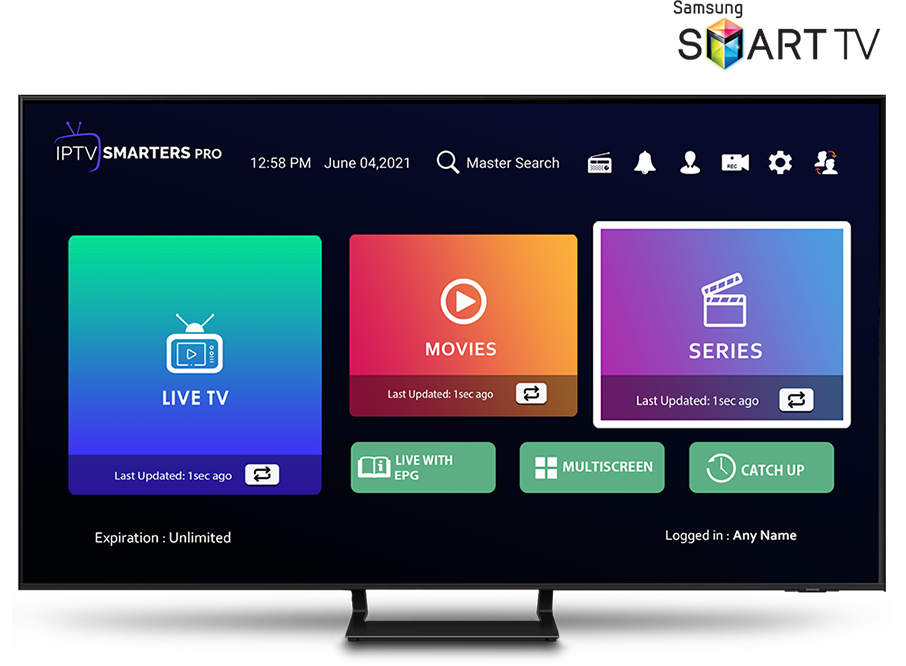
How to Install IPTV on LG Smart TV
Set up IPTV on your LG Smart TV to enjoy live TV, VOD, and series in stunning 4K quality. Follow our guide to install the best IPTV apps like IBO Player Pro and IPTV Smarters Pro.
- ✅ Open the LG Content Store on your TV.
- ✅ Search for IBO Player Pro and install the app.
- ✅ Alternatively, download using the link:
- 📌 Download Link: https://us.lgappstv.com/main/tvapp/detail?appId=1209143
- ✅ Open the app and enter your M3U URL or Xtream Codes.
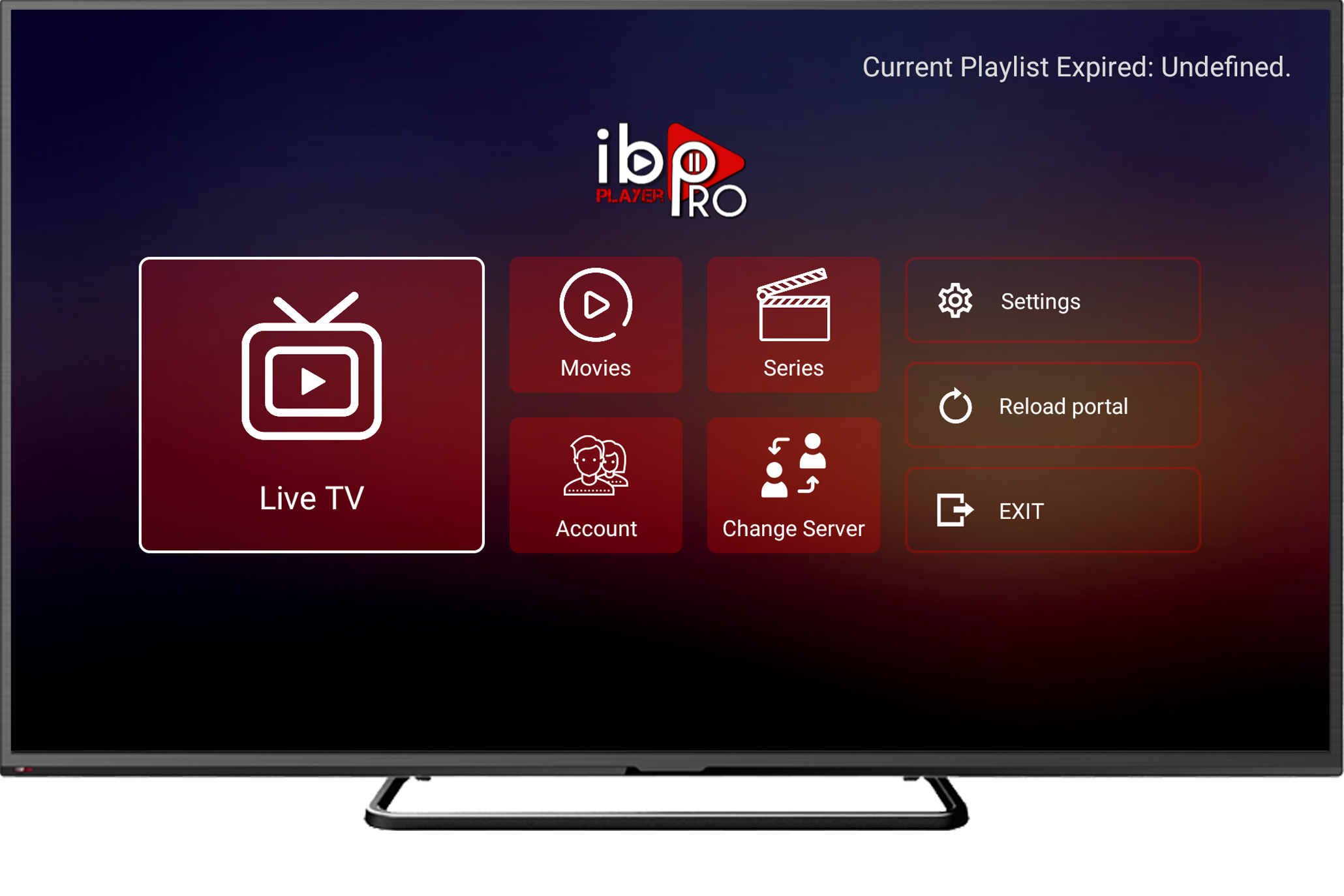
- ✅ Press the Home button on your LG remote.
- ✅ Search for IPTV Smarters Pro in the LG Content Store.
- ✅ Click Install and open the app.
- ✅ Log in using:
📌 Username
📌 Password
📌 Portal URL
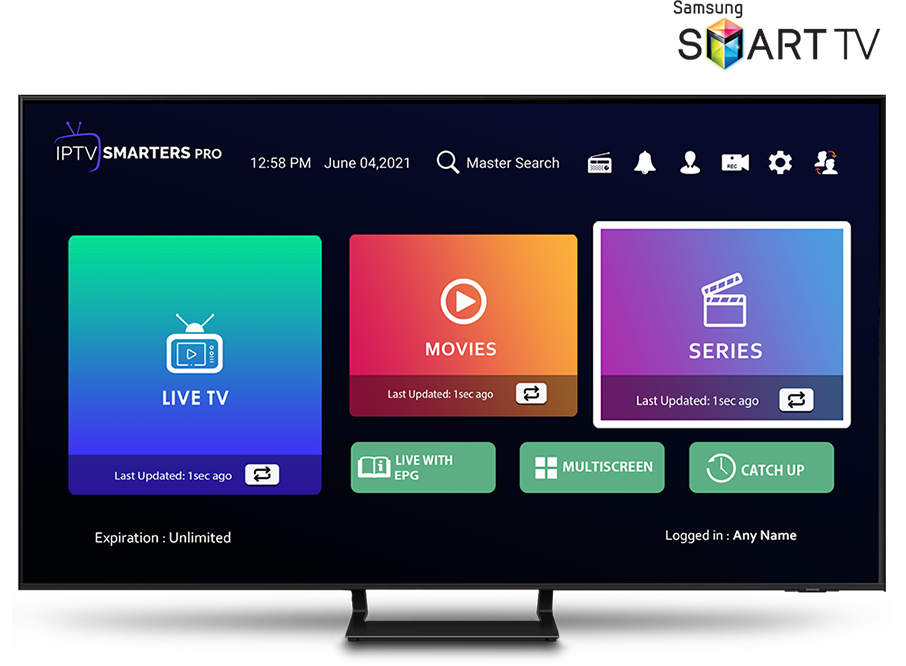
How to Install IPTV on MAG Devices
Learn how to set up IPTV on MAG devices, including **MAG 250, MAG 254, MAG 322**, and newer models. Follow our step-by-step guide to enjoy **live TV, movies, and series** with seamless streaming.
- ✅ Turn on your **MAG device** and go to the **Settings menu**.
- ✅ Select **System Settings** and then **Servers**.
- ✅ Click on **Portals** and enter the **Portal Name** (e.g., Digital TV).
- ✅ Enter your **IPTV Portal URL** provided by your service provider.
- ✅ Save the settings and **restart your MAG device**.
- ✅ Once restarted, your IPTV service should load, giving you access to **live TV, movies, and series**.

- 🔹 Ensure you entered the **correct IPTV Portal URL**.
- 🔹 Restart your router and MAG device.
- 🔹 Check if your **IPTV subscription is active**.
- 🔹 Make sure your internet connection is stable (minimum **20 Mbps** recommended).
- 🔹 If channels are not loading, try **clearing the cache** in the MAG settings.
- 🔹 If problems persist, contact our Support Team.
How to Install IPTV on Windows & Mac
Set up IPTV on Windows and Mac effortlessly with the best IPTV players. Follow our step-by-step guide to install IBO Player Pro and IPTV Smarters Pro for an enhanced streaming experience.
Follow these steps to install IBO Player Pro on Windows:
- ✅ Download IBO Player Pro from the Windows Store: https://www.microsoft.com/store/apps/9MSNK97XPVRK
- ✅ For Windows Desktop, download the installer: https://rb.gy/8beuu
- ✅ Open the downloaded file and follow the installation instructions.
- ✅ Launch the app and enter your subscription details.
For more details, visit the official IBO Player Pro website.
Follow these steps to install IPTV Smarters Pro on Windows & Mac:
- ✅ Download for Windows: https://drive.google.com/file/d/1bOA7q5tElkEg0wcrD6S7wBhwmcLBvfIF/view?usp=sharing
- ✅ Download for MacOS: https://drive.google.com/file/d/1C0A2eszNf0xRMeLe_X-RvYNM1D3uPS89/view?usp=sharing
- ✅ Open the downloaded file and install the application.
- ✅ Log in with your Username, Password, and Portal URL.
Alternatively, you can access the web version of IPTV Smarters Pro here: http://webtv-new.iptvsmarters.com/
For additional details, visit the official IPTV Smarters Pro website.
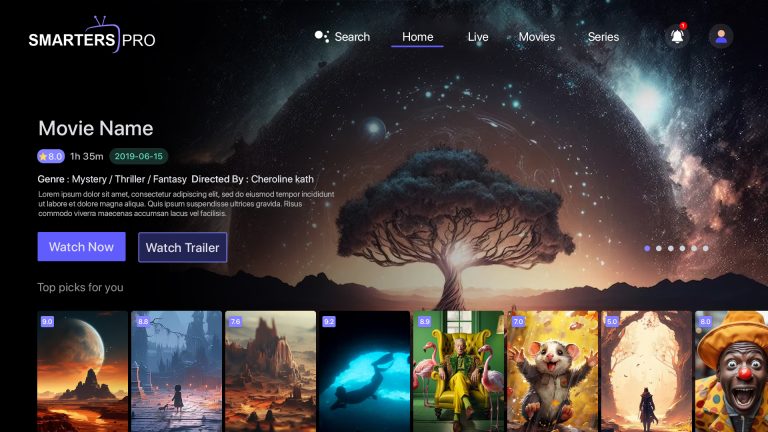
How to Install IPTV on iOS & Android Phones
Set up IPTV on iPhone, iPad, and Android Phones effortlessly with the best IPTV player apps. Follow our guide to install IBO Player Pro, IPTV Smarters Pro, and XCIPTV for an enhanced streaming experience.
Follow these steps to install IBO Player Pro on iPhone & Android:
- ✅ Download for iPhone & iPad: Download on iOS
- ✅ Download for Android Phones: Download on Android
- ✅ Open the app and enter your subscription details.
Follow these steps to install IPTV Smarters Pro on iPhone & Android:
- ✅ Download for iPhone & iPad: Download on iOS
- ✅ Download for Android Phones: Download on Android
- ✅ Open the app, log in with your Username, Password, and Portal URL.
Follow these steps to install XCIPTV on Android Phones:
- ✅ Download for Android Phones: Download on Android
- ✅ Open the app and enter your subscription details.
Get the Best IPTV Installation Guide for Any Device
Setting up IPTV on Firestick, Smart TV, Windows, Mac, and Android has never been easier. With apps like IPTV Smarters Pro, TiviMate, XCIPTV, IBO Player Pro, and DIGITALS TV Player, you can enjoy high-quality streaming without hassle. Whether you're using Android TV, Samsung, LG Smart TV, or MAG devices, our guide ensures a seamless IPTV setup process.
Why Choose Our IPTV Installation Guide?
- Step-by-step instructions for all IPTV apps and devices.
- Compatible with major platforms including Android, iOS, Firestick, Windows, and macOS.
- Works with M3U and Xtream Codes, supporting all IPTV service providers.
- Easy troubleshooting tips to fix buffering, app crashes, and connection issues.
- Regular updates to include the latest IPTV player apps and installation methods.
Download the Best IPTV Apps Today
Whether you're looking for an IPTV Smarters Pro installation guide, TiviMate setup, or XCIPTV download instructions, our detailed tutorials will help you get started in minutes. Follow our Firestick IPTV installation guide, learn how to install IPTV on Smart TVs, or set up IPTV on Windows and Mac without any issues.
Start your IPTV experience today and enjoy thousands of live TV channels, movies, and series in HD and 4K quality!
📞 Contact for IPTV Support
Need help with IPTV installation or troubleshooting? Our support team is available 24/7 to assist you.
- 📱 WhatsApp: +1 510 901 2272
- 📩 Email: digitalsiptv@gmail.com
- 📨 Telegram: t.me/Digitalcart
For more details, visit our IPTV Support Page.
